Word同一页加多个水印的方法
时间:2023-06-13 11:19:27作者:极光下载站人气:2309
Word是一款能够满足我们对于文字文档编辑各种需求的文档编辑程序,在这款程序中,我们不仅可以对word文档进行图片、图表、形状等各种内容的添加,还可以在文档中对文字的行距、字间距等进行设置,使用起来十分的方便。在使用Word编辑文字文档的过程中,当我们需要在同一页中添加多个水印时,我们只需要在水印列表中右键单击一个水印,然后选择“在当前文档位置插入”选项,最后将插入的水印进行复制粘贴即可。有的小伙伴可能不清楚具体的操作方法,接下来小编就来和大家分享一下Word同一页加多个水印的方法。
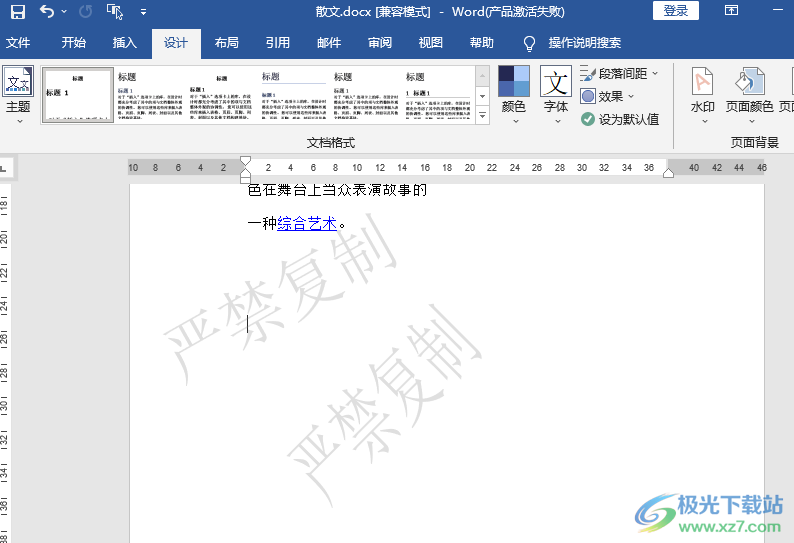
方法步骤
1、第一步,我们在电脑中找到需要编辑的文字文档,右键单击该文档,然后在菜单列表中点击选择“打开方式”选项,再点击“Word”选项
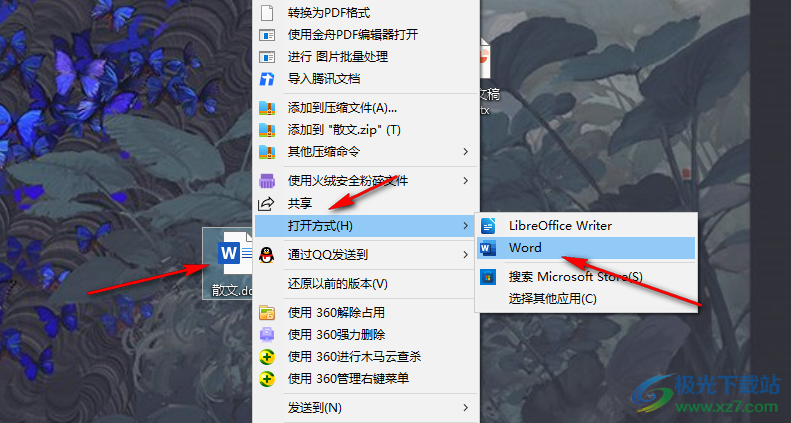
2、第二步,进入Word页面之后,我们在该页面上方的工具栏中找到“设计”选项,点击打开该选项
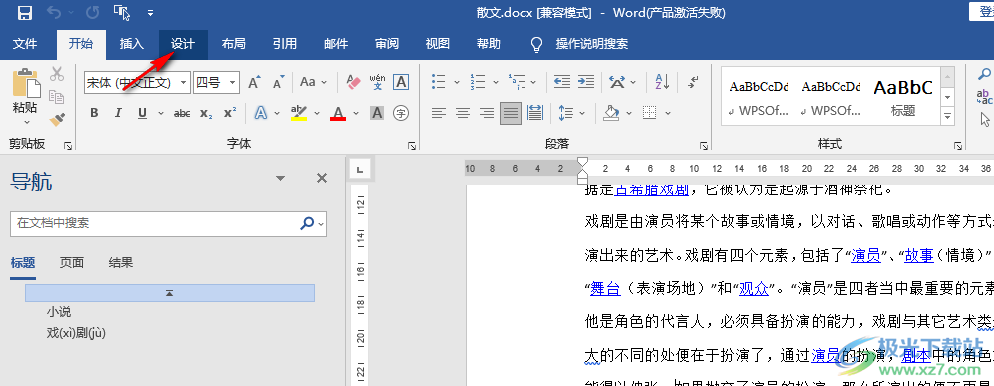
3、第三步,打开“设计”工具之后,我们在其子工具栏中找到并打开“水印”工具,然后在下拉列表中选择一个自己需要的水印,右键单击该水印,然后点击“在当前文档位置插入”选项
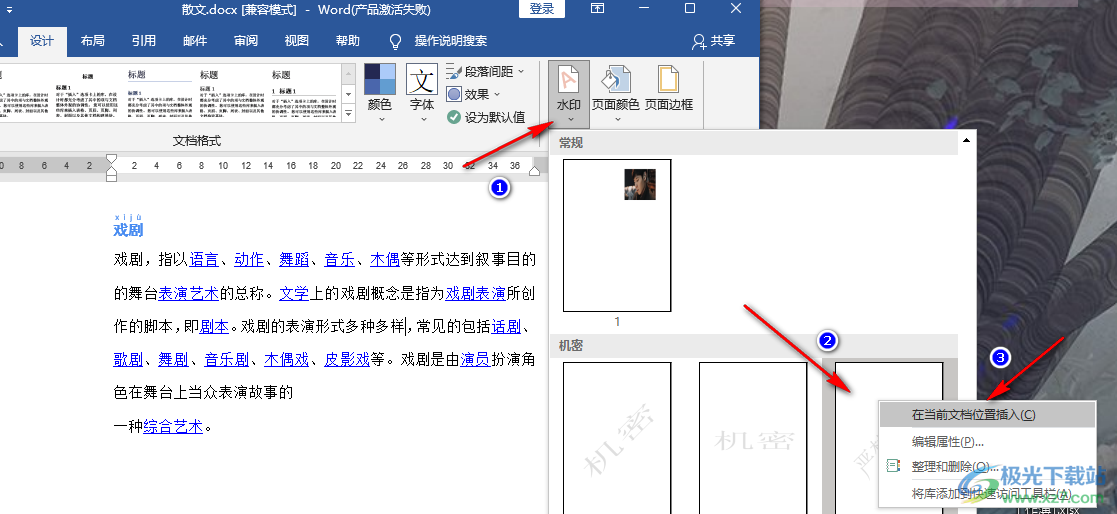
4、第四步,插入水印之后,我们点击该水印,然后点击虚线边框,将其变为实线,再使用快捷键“Ctrl+C”复制该水印
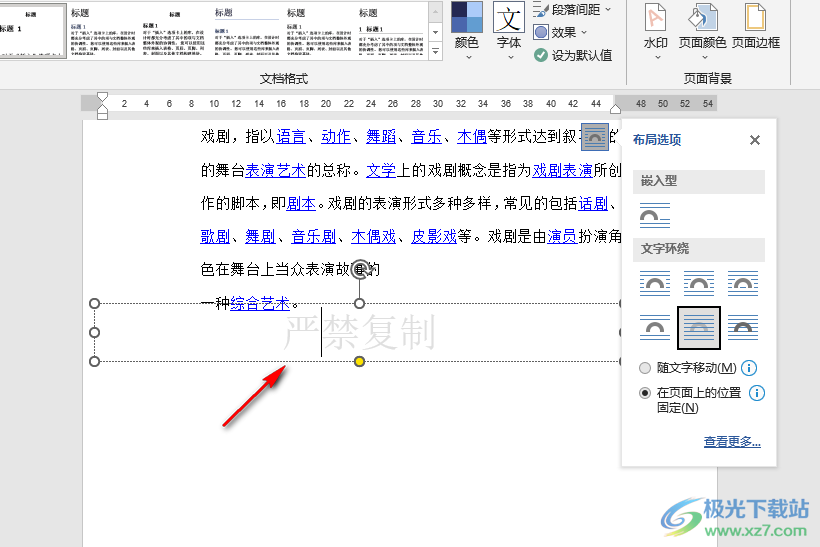
5、第五步,复制好之后,我们再用粘贴快捷键“Ctrl+V”将水印进行粘贴,粘贴的水印可能会和原本的水印重合,我们将其拖出到其他位置上即可

以上就是小编整理总结出的关于Word同一页加多个水印的方法,我们在Word中打开水印工具,然后在下拉列表中找到自己需要的水印并右键单击该水印,然后在菜单列表中点击“在当前文档位置插入”选项,将水印插入文章之后,我们选中水印,然后使用复制粘贴快捷键就可以得到多个水印了,感兴趣的小伙伴快去试试吧。

大小:60.68 MB版本:1.1.2.0环境:WinXP, Win7, Win10
- 进入下载
相关推荐
相关下载
热门阅览
- 1百度网盘分享密码暴力破解方法,怎么破解百度网盘加密链接
- 2keyshot6破解安装步骤-keyshot6破解安装教程
- 3apktool手机版使用教程-apktool使用方法
- 4mac版steam怎么设置中文 steam mac版设置中文教程
- 5抖音推荐怎么设置页面?抖音推荐界面重新设置教程
- 6电脑怎么开启VT 如何开启VT的详细教程!
- 7掌上英雄联盟怎么注销账号?掌上英雄联盟怎么退出登录
- 8rar文件怎么打开?如何打开rar格式文件
- 9掌上wegame怎么查别人战绩?掌上wegame怎么看别人英雄联盟战绩
- 10qq邮箱格式怎么写?qq邮箱格式是什么样的以及注册英文邮箱的方法
- 11怎么安装会声会影x7?会声会影x7安装教程
- 12Word文档中轻松实现两行对齐?word文档两行文字怎么对齐?
网友评论